Учимся самостоятельно исправлять ошибки с датой и временем на компьютере
Почему постоянно сбивается время на компьютере?
В последнее время вы стали замечать, что время на вашем компьютере выставлено неправильно, и даже если вы исправляете дату и время, после перезагрузки неправильное время возвращается.  Из-за этого могут возникать определенные неудобства: не работает антивирус, не загружаются обновления важных программ, а порой даже невозможно зайти в собственную почту – постоянно выпадает предупреждение о том, что соединение является недоверенным.
Из-за этого могут возникать определенные неудобства: не работает антивирус, не загружаются обновления важных программ, а порой даже невозможно зайти в собственную почту – постоянно выпадает предупреждение о том, что соединение является недоверенным.
Работа современного компьютера чрезвычайно зависит от правильности времени и даты, так как многие события происходят в соответствии с запрограммированными сроками. Неправильная дата и время нарушают нормальную деятельность операционной системы, и если появились неполадки, их необходимо срочно устранять.
Время и дата постоянно переводятся на несколько лет назад
Если дата и время постоянно переводятся на несколько лет назад, то с высокой долей вероятности причина заключается в батарейке материнской платы. Дело в том, что на «материнке» каждого компьютера есть небольшая плоская батарейка, которая необходима для того, чтобы сохранять все данные BIOS после выключения питания компьютера.
Эта батарейка поддерживает работу внутренних часов процессора, поэтому компьютер даже после полного выключения всегда показывает точное время. Но если эта батарейка выходит из строя, время сбивается и устанавливается дата момента выпуска материнской платы – т.е. переводится на несколько лет назад.  Чтобы устранить эту неисправность, нужно открыть системный блок, достать материнскую плату и вытащить батарейку, а затем сходить в компьютерный магазин и купить новую. Извлекать батарейку необходимо для того, чтобы продавец мог подобрать вам точно такой же элемент питания.
Чтобы устранить эту неисправность, нужно открыть системный блок, достать материнскую плату и вытащить батарейку, а затем сходить в компьютерный магазин и купить новую. Извлекать батарейку необходимо для того, чтобы продавец мог подобрать вам точно такой же элемент питания.
Перед извлечением запомните, как она должна устанавливаться – впрочем, неправильно вы ее вставить не сможете из-за специальной формы ее краев.
Неверно выставлен часовой пояс
Если у вас в настройках времени и даты выставлен не соответствующий вашему географическому положению часовой пояс, время после каждой загрузки будет либо «убегать» на несколько часов вперед, либо отставать. Для того, чтобы исправить ситуацию, нужно всего лишь открыть в настройках компьютера соответствующую вкладку и выставить свой часовой пояс.
Делается это очень просто.
1. Кликаете мышкой окошко с датой и временем, которое обычно отображается в правом нижнем углу рабочего стола.
2. В открывшемся окне выбираете кнопку «Изменение настроек даты и времени».
3. Выбираете «Изменить часовой пояс» и в появившемся списке находите свой часовой пояс, выбираете, нажимаете кнопку «Применить» и «ОК».
На этом, собственно говоря, проблема с неверно выставленным часовым поясом заканчивается.  Если вы не знаете, какой у вас часовой пояс, решить эту проблему можно очень просто. Найдите в Википедии информацию о вашем областном центре – там обязательно будет указано, к какому часовому поясу относится ваша область. Его и нужно выбрать в списке часовых поясов.
Если вы не знаете, какой у вас часовой пояс, решить эту проблему можно очень просто. Найдите в Википедии информацию о вашем областном центре – там обязательно будет указано, к какому часовому поясу относится ваша область. Его и нужно выбрать в списке часовых поясов.
Диагностика причин изменения времени
Сбившаяся дата или неправильное время могут сопровождаться различными признаками неисправности. Рассмотрим их более подробно.
1. Дата остается правильной, изменяется только время – это значит, что на вашем компьютере неправильно выставлен часовой пояс. Он не соответствует часовому поясу вашего региона, и даже если вы исправляете время, оно при новой загрузке возвращается к неправильному показателю.
2. Во время загрузки в BIOS появляется надпись: «CMOS checksum error — Default loaded», в связи с чем компьютер требует нажать кнопку F1 либо F2, чтобы настроить параметры. Как правило, появление этой надписи свидетельствует о том, что необходима замена батарейки на материнской плате.
3. При попытке зайти в свою почту или на один из сайтов, требующих регистрации, появляется сообщение о том, что это соединение является недоверенным.
4. Ваш антивирус сообщает, что истек срок действия вашей лицензии, хотя на самом деле до его окончания еще много времени.
5. Компьютер работает неправильно, некоторые программы не запускаются, другие работают с ошибками или «глюками». Особенно опасно это для работы с документами, дата которых имеет юридическую силу – например, с документацией 1С. Неправильная дата на таком документе породит огромную проблему, разбираться с которой впоследствии придется не только вам, но и другим специалистам.  Все признаки, кроме первого, указывают на необходимость замены батарейки материнской платы.
Все признаки, кроме первого, указывают на необходимость замены батарейки материнской платы.
Почему за время, пока компьютер выключен, сильно отстают системные часы, сбивается дата
Скрыть рекламу в статье
Почему за время, пока компьютер выключен, сильно отстают системные часы, сбивается дата?
Причина, скорее всего, в севшей батарее материнской платы, которая отвечает за сохранение настроек BIOS и ход часов, когда компьютер отключен от сети. Придется ее заменить. Купить батарейку (как правило, элемент CR-2032) можно в любом магазине электротехники. Стоит она совсем недорого. Для уверенности возьмите свою батарейку с собой в качестве образца и покажите продавцу.
Содержание У меня новый SATA-винчестер на 160 Гбайт, однако Windows XP определяет всего 120 Гбайт. Куда пропали остальные 40 Гбайт? Новый винчестер издает странный звук во время работы. Он не похож на тот, с которым работал старый диск. Это нормально или стоит бить тревогу? Скорость работы винчестера SATA оставляет желать лучшего. Как использовать его на полную мощность? Как выяснить, все ли с моим винчестером в порядке или он скоро выйдет из строя? Хочу следить за «здоровьем» винчестера. С помощью какой программы это можно делать? Я установил еще один винчестер, однако Windows XP его не распознает. Что можно сделать? После подключения второго жесткого диска Windows не загружается. Что делать? Когда включаю компьютер, при загрузке пишется Insert system disk and press enter. Что нужно делать? При выключении не дождался конца процесса и отключил питание. Теперь при запуске компьютер начинает бесконечно обращаться к жесткому диску. Получается загрузить только консоль восстановления. Что делать? При загрузке Windows появляется сообщение – неправильный файл boot. ini. За что этот файл отвечает и как исправить данную ошибку? Возле часов постоянно отображается значок Безопасное извлечение устройства, который предлагает отключить жесткий диск и привод… Как его убрать? Материнская плата имеет возможность организации RAID-массивов из двух SATA-дисков. Можно ли подключить к ней только один SATA-диск? Если не включить внешний модем (COM-порт) до загрузки компьютера, то он не определяется системой. Это можно исправить? Появляется «синий экран» с ошибкой, что делать? При установке драйвера появляется сообщение об отсутствии у драйвера цифровой подписи Как узнать, все ли в порядке с батареей или уже пора приобретать новую? Почему указатель оптической мыши самопроизвольно двигается по экрану? Время от времени оптическая мышь начинает мигать. Она сломалась? Экран ноутбука буквально за месяц покрылся царапинами. Почему так произошло и как этого избежать в дальнейшем? После установки нового картриджа принтер перестал печатать. Почему? При печати появляется сообщение об ошибке подсистемы Диспетчера очереди печати. Что делать? Что делать, если при установке принтера появляется сообщение Невозможно завершение операции. Подсистема печати недоступна? Старый монитор начал издавать высокий звук, от которого болит голова. Как это прекратить? Изображение на мониторе стало нечетким. Нужно нести в ремонт или есть альтернатива? Удалил драйвер видеокарты, а потом еще и отключил устройство по умолчанию SVGA. После перезагрузки увидел черный экран… Что делать? Как устранить конфликт устройств? Когда звонит телефон, начинает загружаться компьютер. Помогает только отключение кабеля от модема. Почему так происходит? Почему за время, пока компьютер выключен, сильно отстают системные часы, сбивается дата? Что обозначают пункты в BIOS? Компьютер сам перезагружается. Что делать?
Проблема с батарейкой BIOS
Самая распространенная причина неверного отображения даты и времени – вышедшая из строя батарейка BIOS, расположенная на материнской плате. О том, что проблема «затаилась» именно в ней можно судить по паре характерных признаков:
— сбивается и дата и время;
— отключение «системника» от сети гарантирует сбой настроек даты и времени.
Выход из ситуации в этом случае тоже самый простой – замена батарейки. Процедура не так сложна, как может показаться изначально. Для этого необходимо произвести следующие манипуляции:
— выключаем компьютер, не забыв отсоединить его от сети;
— снимаем крышку системного блока;
— внимательно изучаем материнскую плату в поисках места крепления батарейки BIOS, которая внешне обычно похожа на монету;
— аккуратно извлекаем батарейку, разжав фиксатор;
— устанавливаем вместо нее новую, фиксируем;
— закрываем крышку системного блока;
— включаем ПК, устанавливаем правильную дату и время.

Вряд ли среднестатистический пользователь персонального компьютера держит дома про запас батарейки BIOS, поэтому выполнение последних трех пунктов из списка обычно откладывается. Изъяв батарейку со своего места, тщательно рассматриваем ее, запоминаем или записываем маркировку, после чего направляемся за приобретением новой. Чтобы исключить любой риск путаницы можно взять батарейку с собой и попросить продавца поискать такую же. Остается только вернуться домой с покупкой и завершить процедуру замены батарейки BIOS.

Выше-написанное справедливо лишь для владельцев стационарных персональных компьютеров. Аналогичная процедура для нетбуков и ноутбуков более трудоемкая, так как придется разбирать корпус устройства. Сделать это сложнее, а риск что-то повредить неумелыми действиями – выше. Поэтому в данном случае резоннее попросту показать ноутбук специалисту, объяснив суть проблемы.
Другие причины сбоя
Если даже после замены батареи CMOS время продолжает сбиваться, то дело точно не в самом элементе питания. Ниже приведен еще ряд моментов, на которые следует обратить при возникновении проблем с системным временем:
- Возможно, в процессе эксплуатации системная плата ноутбука вышла из строя. Не полностью, раз лэптоп включается и работает. Проблемы могли возникнуть только в южном мосту, где и располагаются Real Time Clock – часы, отвечающие за корректное отображение системного времени.
- Статические разряды также могут вызывать сбои в работе CMOS. Пыль, неисправные комплектующие, движущиеся элементы создают стоическое напряжение, которое влияет на батарейку.
- Устаревшая версия BIOS – еще одна маловероятная, но все-таки возможная причина. Примечательно, что иногда даже не требуется обновлять BIOS (новой версии может и не быть). Достаточно переустановить ту версию, что уже есть, чтобы проблема исчезла.
Это достаточно редкие причины, но они встречаются, поэтому нужно быть к ним готовым, потому что нет смысла покупать новую батарейку, если, например, на материнской плате окислились контакты или есть какие-то проблемы с BIOS.
Другие причины, почему сбивается время на компьютере
Крайне редко часы сбиваются вследствие других причин. Например, из-за утилит активаторов, которые сбрасывают тестовый срок для платных программ, чтобы пользоваться ими бесплатно. Они могут менять время, продлевая работу таких программ.
Лучше не пользоваться такими программами. Иначе, обеспечивая работоспособность одних программ, мы можем испортить работу других, причем довольно важных программ, например, программ обновления антивирусов. В итоге «словим» вирусов из-за сбоев обновления антивирусной программы. Хорошего в этом, прямо скажем, мало.
Иногда причиной сбоев могут стать сами компьютерные вирусы (которых мы уже «словили»!), которые внедрились в системные файлы. При подозрении заражения ПК, проверьте систему антивирусной программой. Хотя в такой ситуации, приводящей к сбоям даты и времени, может потребоваться не просто «лечение», а полная переустановка операционной системы.
Плавающие причины сбоев даты и времени на компьютере
Некоторые пользователи могут столкнуться с «плавающими» проблемами сбоев даты и (или) времени. Например, иногда время может сбиваться при выключении компьютера и последующем включении, а иногда – нет.
Или может сбиваться только время, а дата при этом сохраняется, а в следующий раз может и дата «поплыть». Дата может «плавать» как в прошлое (например, показывает 2000 год), так и в будущее (например, 2099 год).
Время может обнуляться (00:00:00 на момент включения ПК), а может и сохраняться на момент предыдущего выключения, как будто оно «застыло» на той отметке «вчера» (например, на вчерашней отметке 20:43:49).
Плавающие проблемы не менее опасны и коварны, чем постоянные сбои времени и (или даты).
Батарейка BIOS полуживая
Плавание проблемы, отсутствие четкого повторения сбоев может быть вызвано тем, что батарейка BIOS еще немного «жива».
Например, если вчера Вы поработали на компьютере дольше обычного, и сегодня включили его раньше обычного времени, то батарейки BIOS может «хватить» на этот период отключения ПК, чтобы запомнить и сохранить дату и добросовестно «отсчитывать» время. Соответственно, при включении компьютера Вы не видите проблем.
Но стоит только выключить компьютер пораньше обычного, а включить назавтра позже обычного – «пожалуйте Вам с кисточкой», дата и время уже сбились, ресурса батарейки BIOS нам не хватило на более длительный промежуток времени выключения ПК.
Длительное отключение компьютера
Плавающие проблемы могут возникнуть после длительного отключения ПК, например, на месяц или того больше. Это опять же служит первым признаком того, что батарейка BIOS уже «полуживая», она не выдерживает длительные периоды не работы компьютера, длительные периоды отключения компьютера от электрической сети 220В.
Вывод по плавающим проблемам
Плавающие проблемы нужно решать, не дожидаясь, пока они не превратятся в постоянные проблемы. Решать по тем же правилам, что были описаны выше для постоянных проблем сбоев даты и (или) времени:
замена батарейки BIOS,
отказ от применения программного обеспечения, самостоятельно регулирующего время в ПК,
проверка на наличие вирусов, их лечение.
Или даже решать переустановкой операционной системы, если другие методы не позволяют избавиться от проблемы, когда сбивается дата и время на компьютере.
В то же время, если Вы видите сбои даты и (или) времени (постоянные или плавающие), то это указывает на неисправность аппаратной или программной части ПК. Такой компьютер надо ремонтировать, не дожидаясь развития последствий от неправильной установки даты и (или) времени.
P.S. Статья закончилась, но можно еще почитать:
Архивация данных средствами Windows 7
Для разблокировки отправьте sms?
Сайты-лохотроны и вирусный софт – как обезопасить свой компьютер
Старый ноутбук: разряжается аккумуляторная батарея
Включение и выключение компьютера
Получайте актуальные статьи по компьютерной грамотности прямо на ваш почтовый ящик. Уже более 3.000 подписчиков
Важно: необходимо подтвердить свою подписку! В своей почте откройте письмо для активации и кликните по указанной там ссылке. Если письма нет, проверьте папку Спам
Устанавливаем правильное время
Есть три метода, встроенных систему. Вам не понадобятся дополнительные программы, чтобы их использовать. Но если они вам не подойдут или по каким-то причинам откажутся работать, можно будет воспользоваться бесплатным сторонним приложением.
Существует два варианта установки времени: ручной и автоматический. Используя первый, вы получите право выбрать подходящие цифры самостоятельно. Прибегнув к помощи второго, вы получите актуальное время через интернет. Для максимально точного результата рекомендуется использовать второй метод.
При помощи параметров
Параметры — встроенная программа, позволяющая управлять настройки операционной системы в привычном для пользователя интерфейсе. Открыть её можно, отыскав при помощи системной поисковой строки или использовав комбинацию Win + I.
- Оказавшись в параметрах системы, выберите блок «Время и язык». Открываем блок «Язык и время»
- В первом же подпункте вы увидите все доступные настройки времени. Если активировать автоматическую синхронизацию, то кнопка «Изменить» станет недоступной, так как время будет редактироваться самостоятельно. Если вы хотите установить значение вручную, отключите автосинхронизацию и используйте кнопку «Изменить». Устанавливаем корректное время и часовой пояс, выбираем календарь
В параметрах можно выбрать часовой пояс и установить формат отображения даты и время (какую информацию отображать сначала и в каком порядке). Помимо этого, можно включить отображение дополнительных китайских лунных календарей.
При помощи панели управления
Панель управления — ещё одна программа, занимающаяся изменением настроек операционной системы. Отыскать её можно при помощи системной поисковой строки.
- Оказавшись в панели управления, перейдите к блоку «Часы, язык и регион». Если не видите его на главной странице, воспользуйтесь встроенной поисковой строкой, расположенной в верхнем правом углу окна. Открываем раздел «Часы, время и регион»
- Выберите строку «Дата и время». Открываем блок «Дата и время»
- Откроется окно управления настройками времени. Кликните по кнопке «Изменить», чтобы перейти к установке корректного времени. Здесь же можно выбрать подходящий часовой пояс. Во вкладке «Время по интернету» производится активация синхронизации времени через интернет. Устанавливаем время или включаем синхронизацию с интернетом
При помощи панели быстрого доступа (панели задач)
Время всегда отображается в правом нижнем углу. Кликнув по блоку со временем правой клавишей мыши, вы развернёте контекстное меню. Выберите в нём пункт «Настройка даты и времени». Откроются параметры, описанные в пункте «При помощи параметров», — в них можно выполнить все необходимые настройки.
 Выбираем в меню строку «Настройки даты и времени»
Выбираем в меню строку «Настройки даты и времени»
При помощи командной строки
Командная строка позволяет управлять всеми настройки системы, в том числе и временем. Найти её можно при помощи системной поисковой строки или меню, вызываемом комбинацией Win + X.
В развернувшемся окне достаточно выполнить команду time XX:YY, где XX — часы, а YY — минуты. Например, чтобы установить время «полседьмого вечера», нужно прописать time 18:30.
При помощи сторонней программы
Разработано множество программ, позволяющих работать со временем. Например, можно воспользоваться бесплатным приложением Atomic Clock Sync. Скачать его бесплатную версию, весящую меньше мегабайта, можно с официального сайта — https://www.worldtimeserver.com/atomic-clock/.
В главном окне программы вы всегда сможете увидеть наиболее точное время. В дополнительной вкладке можно вручную изменить промежуток, по истечении которого время на компьютере будет синхронизироваться с мировым.
Видео: установка времени в Windows 10
Есть несколько способов, позволяющих отредактировать установленное время. Сделать это можно через параметры, панель управления, командную строку или стороннюю программу. Рекомендуется разрешить синхронизацию с интернетом, чтобы не заниматься восстановлением правильного времени постоянно.
Кто перешел на 10 версию Windows с «семерки» наверняка хорошо помнит, что для смены времени достаточно было нажать на часы на панели задач, после чего кликнуть по строке «Изменение настроек даты и времени». В Windows 10 все иначе, хотя сложного все равно ничего нет.
Что делать, чтобы решить проблему
Решение проблемы осуществляется несколькими способами. Не стоит сразу же обращаться к тому варианту, который покажется наиболее простым. Стоит рассматривать методы устранения проблемы, начиная с самых частых причин.
Проблемы в батарее BIOS
Если время на компьютере сбилось, то в первую очередь нужно проверить параметры BIOS. В частности, это касается аккумулятора, расположенного на материнской плате. Батарейка отвечает за выполнение простых операций, включая отображение даты и времени. Если она выйдет из строя – эти показатели собьются.

Поскольку аккумулятор представляет собой «таблетку» CR2032, подобное происходит очень часто. Поэтому батарейку приходится менять. Сделать это можно в сервисном центре, обратившись к специалистам. Кроме того, можно попытаться самостоятельно заменить элемент, воспользовавшись инструкцией:
- Разберите системный блок компьютера или снимите заднюю крышку ноутбука.
- Найдите «таблетку», зафиксированную на материнской плате.
- Ослабьте зажимы.
- Извлеките элемент.
- Установите новую батарейку, положив ее в соответствующий разъем с небольшим надавливанием.
- Соберите системный блок или ноутбук.
Важно. Производителями некоторых материнских плат не предусмотрена возможность замены батарейки

Собрав компьютер, пользователь должен перезапустить устройство и заново настроить время. Учтите, что после установки новой батарейки собьются стандартные настройки BIOS, поэтому вам придется вновь посетить одноименное меню для регулировки параметров.
Неправильный часовой пояс
Иногда причина возникновения проблемы является более прозаичной, а ее решение заключается в изменении всего лишь одной настройки. Если ваш компьютер показывает неправильное время, то обязательно проверьте настройки часового пояса:
- Щелкните правой кнопкой мыши по строке со временем, расположенной в правом нижнем углу экрана.
- Выберите пункт «Настройка даты и времени».

Во вкладке «Часовой пояс» установите подходящий регион.

Теперь на экране должны отобразиться корректные показатели. Но помните, что изменение часового пояса решает проблему только в том случае, если время сбивается на несколько часов, а не минут. Например, когда в вашем регионе 16:00, а часы показывают 14:00. Если показатели расходятся не в «круглом» диапазоне (14:52 вместо 13:37), то вы имеете дело с другой причиной появления ошибки.
Синхронизация с сервисами Microsoft
Если изменение часового пояса не помогло, есть смысл активировать автоматическую настройку путем синхронизации с сервисами Microsoft:
Откройте настройки, используя инструкцию из предыдущего пункта материала.
Активируйте ползунок напротив пункта «Установить время автоматически».
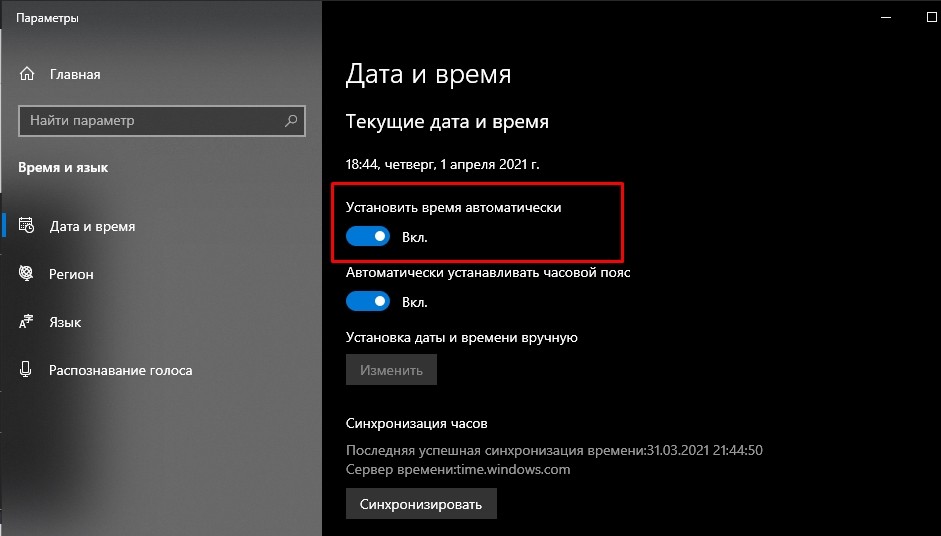
Сделайте то же действие с пунктом «Автоматически устанавливать часовой пояс».
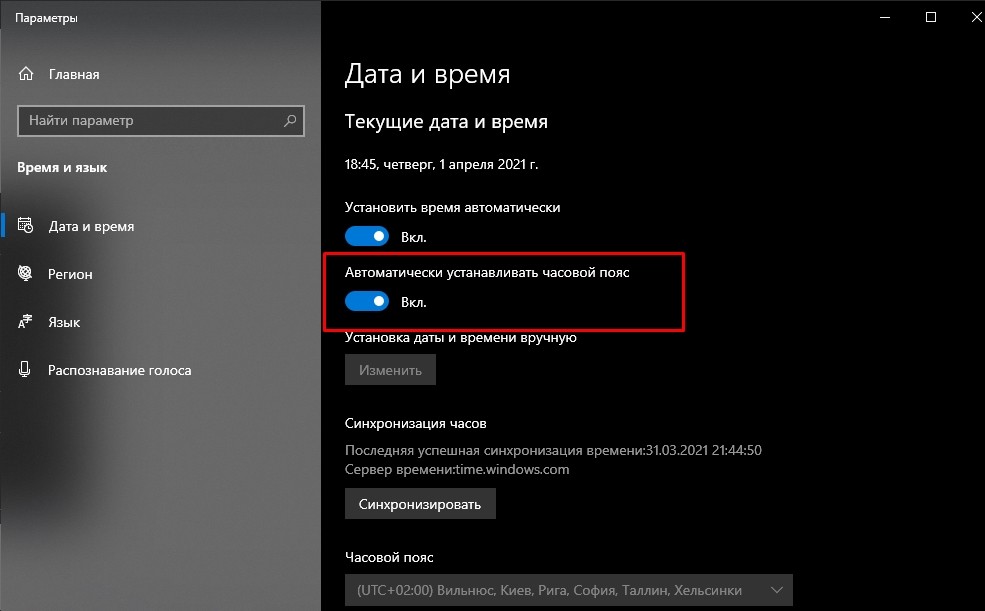
Теперь данные будут поступать на компьютер автоматически, исходя из сведений, предоставленных сервисом Microsoft. Однако работает это только в том случае, когда есть подключение к интернету, а проблема точно не связана с неисправностью батарейки BIOS.
Вирусы
Какие только проблемы не доставляет вредоносное ПО. Вирусы влияют на самые разные процессы в работе компьютера, не исключая настройки даты и времени. Если показатели на ПК расходятся с реальными данными, то необходимо выполнить проверку устройства на наличие вредителей:
Откройте «Параметры» через меню «Пуск».

Перейдите в раздел «Обновление и безопасность», а затем – «Безопасность Windows».

Выберите «Защита от вирусов и угроз».
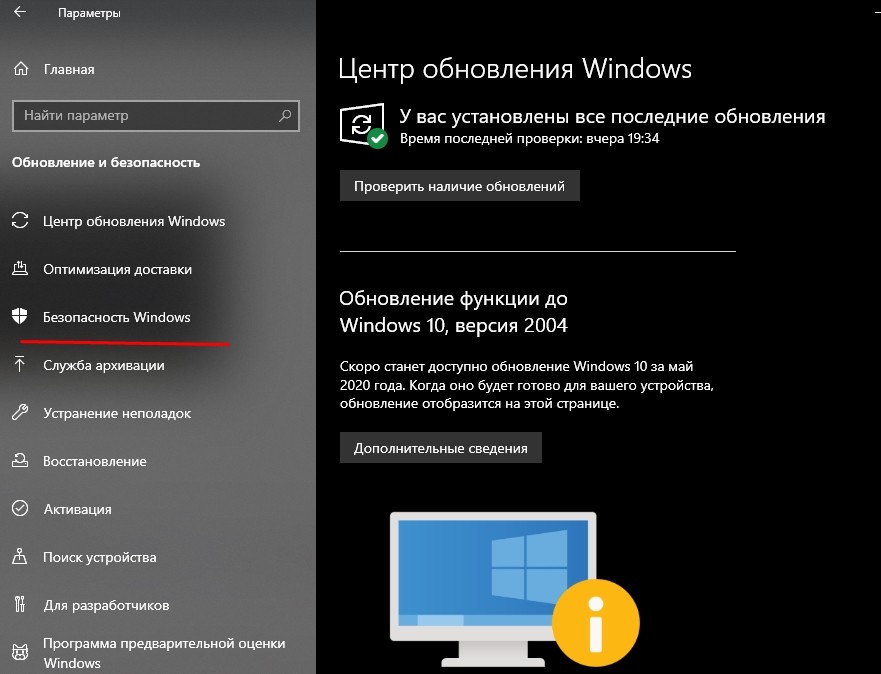
Откройте «Защитник Windows».
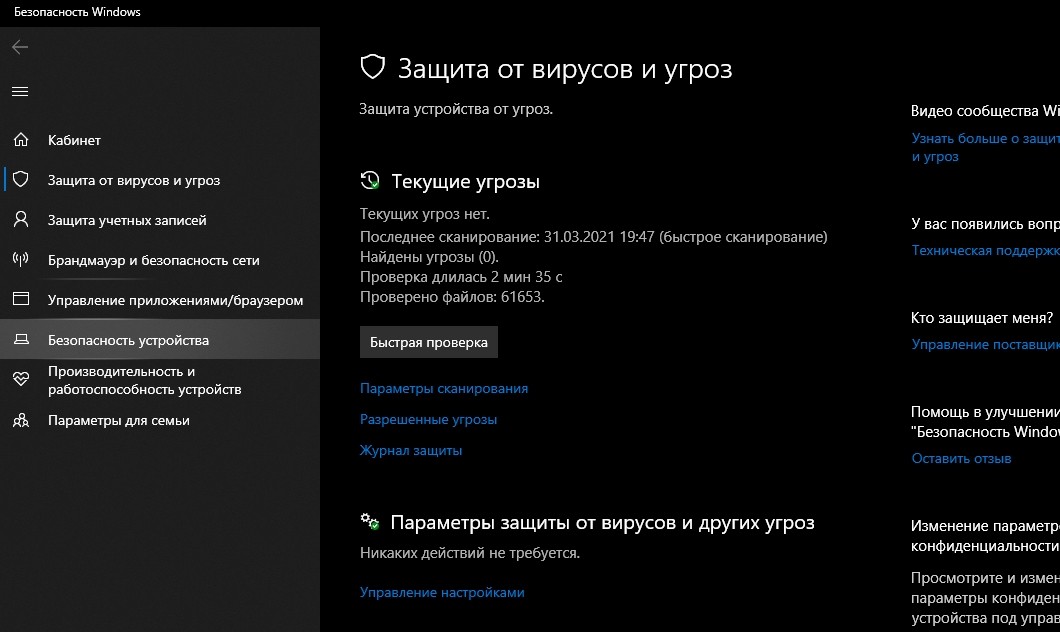
Запустите расширенную проверку.

На заметку. Также вы можете воспользоваться сторонним антивирусом вроде Kaspersky Internet Security, Dr. Web или Avast.
Вне зависимости от выбранного программного обеспечения, проверка предложит удалить обнаруженные вирусы. Для этого будет достаточно нажать соответствующую кнопку в окне ПО. После удаления вредителей время должно восстановиться.
Активаторы Windows и других программ
Многие люди пользуются пиратской версией Windows 10. Ее установка – то еще приключение. К примеру, если владелец ПК забудет поставить утилиту-активатор, то будут недоступны многие функции. В частности, корректное отображение даты и времени.
Решить проблему можно тремя способами:
найти активатор в интернете и установить его;
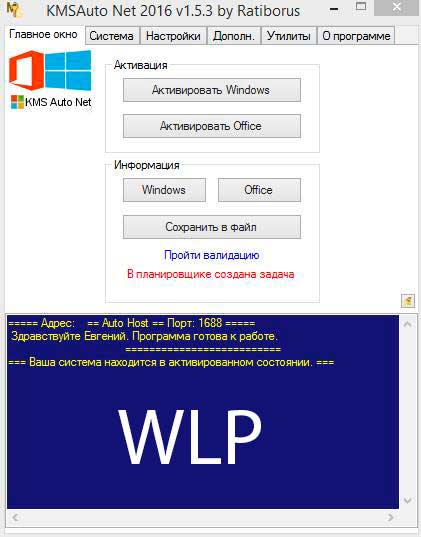
- перейти на лицензионную версию Windows 10;
- смириться с ситуацией и пользоваться специальными сервисами для просмотра времени.
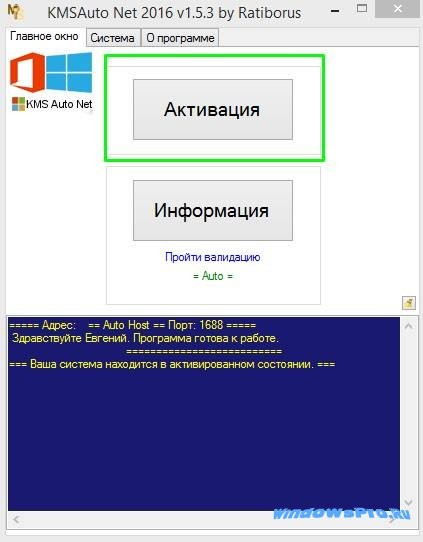
То, какой способ решения вы выберете – зависит только от вас. Разумеется, лучшим вариантом является переход на лицензионное ПО, поскольку оно гарантирует поддержку от разработчиков и помощь при возникновении разного рода проблем.
Батарейка
Пока компьютер включен и питается от розетки, время и дата отображаются правильно, но после выключения всё сбивается. В большинстве случаев так происходит из-за батарейки в вашем устройстве
Она является важной деталью на материнской плате и отвечает не только за работу даты и времени в тот период, когда компьютер отключён
Интересно, что каждый раз будет устанавливаться дата выпуска материнской платы.
Основная функция батарейки – питание энергозависимой памяти, когда компьютер выключен. Речь идёт не только о сохранности показаний даты и времени, а также о настройках БИОСа. Батарейка может прослужить много лет, хотя если попадётся бракованный экземпляр, срок её службы может составлять несколько месяцев. В любом случае, батарейка, которая больше не держит заряд, и будет причиной сбоев даты и времени. Единственное, что можно сделать – это произвести её замену.
Цена новой батарейки составляет от 50 до 100 рублей.

Как найти и заменить батарейку?
В компьютерах чаще всего используется батарейка-таблетка типа CR2032 на 3 вольта. Она чуть меньше 10-ти рублёвой монеты по диаметру. Найти батарейку на материнке несложно – она там одна такая. Внимательно изучите ячейку, чтобы понять, как правильно достать оттуда батарейку. Обычно достаточно надавить на защёлку или очень аккуратно подковырнуть батарейку отвёрткой. После извлечения вставляем новый источник питания.
Помните, что данная процедура производится при выключенном из розетки компьютере!
Программы и вирусы
Вызвать принудительную смену времени могут различные активаторы, которые используются для продления пробного периода использования платного ПО. Проблема вызвана тем, что некоторые активаторы переводят системное время для того, чтобы обмануть программу. Решение одно – удалить пиратское ПО и найти бесплатный аналог.
Ещё одна причина – активность вирусов. В результате смены вирусом системных параметров может быть сбито и время. Если ни один из представленных в статье способов не помог справиться с проблемой, значит нужно провести глубокое сканирование системы. Можно воспользоваться средствами экспресс-проверки (например, Dr.Web CureIt), если на ПК не установлен отдельный антивирус.
